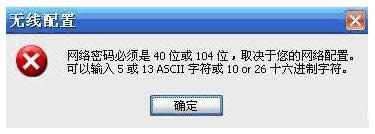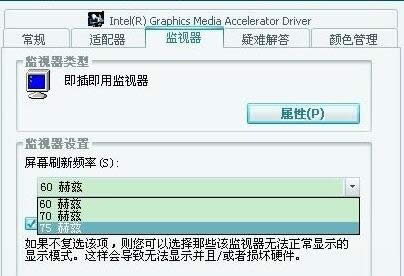电脑运用过程中显示器频繁出现花屏故障如何处理
发表时间:2025-09-23 来源:浏览器大全整理相关软件相关文章人气:
本站电脑知识提供电脑入门知识,计算机基础知识,计算机网络应用基础知识,电脑配置知识,电脑故障排除和电脑常识大全,帮助您更好的学习电脑!不为别的,只因有共同的爱好,为中国互联网发展出一分力!
有的用户会在电脑的使用过程中遇到一些无法解决的故障。比如有用户反映在电脑中频繁出现了显示器花屏的问题,而造成显示花屏的原因有很多,如果遇到了这样的问题,应该如何解决呢?大家不妨按照下面介绍的方法来看看能否解决该问题。
1、首先应该先观察现象,看看花屏是在某个时间段突然出现,还是从开机到进入桌面都出现,如果是一开机就出现,那么最应该怀疑的就是显示器和显卡问题了,先用一个正常的显示器换掉,再不行就换掉显卡,一般问题就能解决;
2、如果是刚进入系统才出现花屏,那么多半是显卡驱动问题,重装显卡驱动问题即可解决。那如何看显卡驱动有无问题呢:右键桌面“我的电脑”,点“属性”,再点“硬件”,再点击“设备管理器”,看看“显示卡”图标有没有带上黄色感叹号或者问号,如果有的话,用驱动软件如驱动精灵重装一下就好了;
3、如果是电脑用到一半出现花屏,那么有可能是刷新率过低,调高即可。如何调呢,在桌面随便点击右键,属性,设置,高级,监视器,将“屏幕刷新频率”调到75或75以上;
4、显卡温度过高或没插好,一般出现在玩游戏或者运行一些设计图片的大型软件时花屏,可以借助鲁大师等软件进行查看,显卡温度较高,一般是由于散热条件不好造成的,可以打开主机机箱,检查风扇运转是否正常,给风扇加油,清理机箱内的灰尘,解决散热问题;
5、如果是独立显卡,看看显卡上的风扇是否正常运转,如果风扇坏了,建议换掉,如果风扇正常,也有可能是显卡没插好,拔出来重新插一下;如果是集成显卡,说明显卡存在问题,建议加一个独立显卡试试;
6、由于显卡或者显示器不支持高分辨率造成的,
(1)重启电脑,连续按F8键,跳出高级启动菜单,选择进入“安全模式”,然后在windows下进入显示设置,选择16色状态后,点击“应用”按钮,点击“确定”按钮;
(2)重新启动电脑,在windows正常模式下,进入设备管理器,删除显卡驱动程序,重新启动电脑即可。
如果在电脑中频繁出现了显示器花屏的问题,那么可以根据以上提供的方法进行解决。
学习教程快速掌握从入门到精通的电脑知识